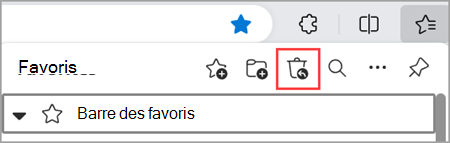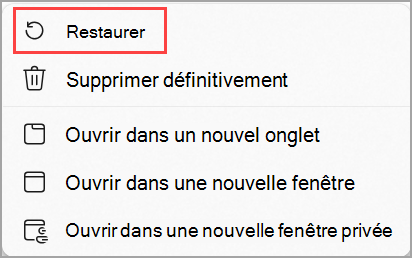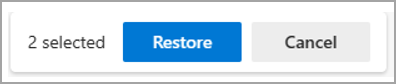Important : Cette fonctionnalité a été supprimée dans Microsoft Edge version 128.0.2739.42 et versions ultérieures.
Vous pouvez maintenant restaurer les favoris perdus ou supprimés accidentellement dans Microsoft Edge avec notre nouvelle fonctionnalité de récupération des favoris. Vous devez être connecté à votre compte Microsoft et activer le paramètre de synchronisation pour utiliser la fonctionnalité de récupération des favoris.
Pour restaurer un favori perdu ou supprimé dans Microsoft Edge :
-
Sélectionnez l’icône Favoris en haut à droite de la barre de votre navigateur pour ouvrir le menu Favoris . Vous pouvez également ouvrir le menu Favoris en appuyant sur Ctrl + Maj + O.
Remarque : Si vous ne voyez pas l’icône Favoris dans la barre de votre navigateur, sélectionnez Paramètres et plus > Paramètres > Personnaliser l’apparence, puis sous Personnaliser la barre d’outils > Sélectionnez les boutons à afficher dans la barre d’outils, activez le bouton bascule Favoris .
-
Sélectionnez l’icône Restaurer les favoris supprimés dans le coin supérieur droit du menu Favoris .
-
Cliquez avec le bouton droit (ou sélectionnez et maintenez la touche) sur l’élément ou le dossier que vous souhaitez récupérer, puis sélectionnez Restaurer .
Important : Vous pouvez uniquement restaurer les favoris qui ont été perdus ou supprimés au cours des 28 derniers jours.
Pour restaurer tous les favoris supprimés disponibles, appuyez sur Ctrl + A pour sélectionner tous les favoris supprimés, puis sélectionnez Restaurer.
Si vous ne souhaitez plus voir un favori supprimé, cliquez avec le bouton droit (ou sélectionnez et maintenez)l’élément, puis sélectionnez Supprimer définitivement.